Windows 10を2025年10月のサポート切れまで使い続けるためのテクニックを紹介する連載。今回は「遅い」「狭い」「怖い」「煩わしい」の4つの不満のうち、ストレージが「狭い」という不満を解消するワザを解説する。
標準機能で不要なファイルを一掃する
Windows 10をあと4年使うのであれば、ストレージの空き容量不足も心配だ。今は何とか大丈夫でも、あと4年は長い。この機会に大掃除を敢行しよう。
基本戦略は図1の通りだ。まずは幅広く網をかけて不要なファイルを一掃する。次に、定期的に不要ファイルを自動削除するように設定する。いずれもWindows 10の標準機能でこなせる。前者では後者で削除されない項目、例えばWindows Updateの更新プログラムなども対象にできる。
 図1 不要ファイルを削除して、ストレージの空きを回復しよう。まずは徹底的に不要ファイルを削除。次に、不要ファイルを定期的に自動削除するように設定する
図1 不要ファイルを削除して、ストレージの空きを回復しよう。まずは徹底的に不要ファイルを削除。次に、不要ファイルを定期的に自動削除するように設定するまずは「記憶域」の設定画面から一時ファイルの一覧を表示し、削除したい項目を選択して「ファイルの削除」を押す(図2、図3)。次に「ストレージセンサー」の設定画面を開いて、実行タイミングなどを設定する(図4)。
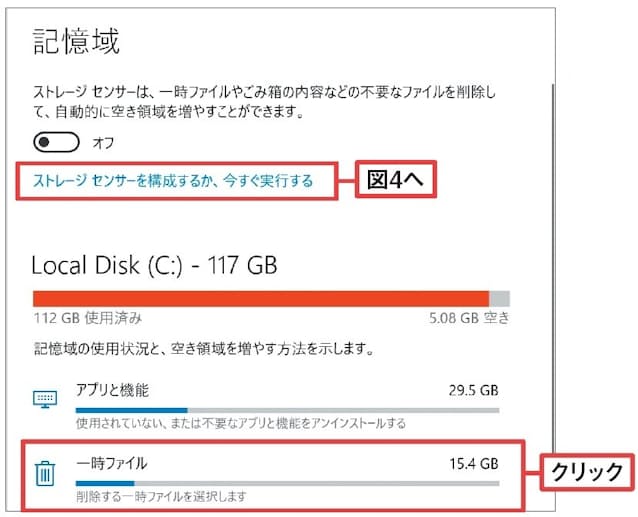 図2 「記憶域」の設定画面を開き、「一時ファイル」をクリック
図2 「記憶域」の設定画面を開き、「一時ファイル」をクリック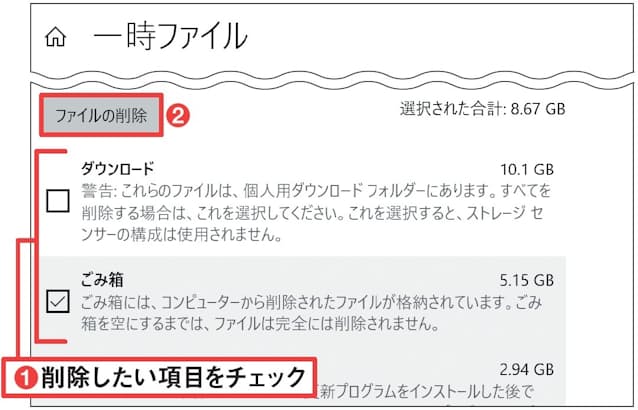 図3 削除できる項目が一覧表示されるので、削除したいものをチェックして「ファイルの削除」をクリック(1)(2)面を開き、「一時ファイル」をクリック
図3 削除できる項目が一覧表示されるので、削除したいものをチェックして「ファイルの削除」をクリック(1)(2)面を開き、「一時ファイル」をクリック 図4 図2からこの画面を開き、「ストレージセンサー」をオンにして実行タイミングを設定(1)(2)。「アプリで使用されていない一時ファイルを削除します」をオンにして(3)、「ごみ箱」と「ダウンロード」フォルダーの削除タイミングも設定する(4)(5
図4 図2からこの画面を開き、「ストレージセンサー」をオンにして実行タイミングを設定(1)(2)。「アプリで使用されていない一時ファイルを削除します」をオンにして(3)、「ごみ箱」と「ダウンロード」フォルダーの削除タイミングも設定する(4)(5からの記事と詳細 ( Windows10のストレージ 空き容量を増やす大掃除法|NIKKEI STYLE - Nikkei.com )
https://ift.tt/zcbKWgR
0 Comments:
Post a Comment